| Oracle® R Enterpriseインストレーションおよび管理ガイド リリース1.5 E67080-02 |
|
 前 |
 次 |
この章ではOracle R Enterpriseのインストール・プロセスについて説明します。この章には、次の項目が含まれます。
Oracle R Enterpriseは、Oracle DatabaseおよびOracle Clientに基づくクライアント/サーバー型アーキテクチャを採用しています。Rエンジンは、サーバー・コンピュータおよび各クライアント・コンピュータ上で動作します。
SQLの透過性
Oracle R Enterpriseのクライアント・パッケージではSQLの透過性がサポートされており、Oracle表がネイティブRオブジェクトであるかのように「透過的に」表示されます。SQLの透過性によって、SQLを理解できなくても、データ分析でRを使用したデータの検索、クレンジング、変換が行えます。
埋込みRの実行
サーバー上のOracle R Enterpriseのパッケージ、ライブラリとRおよびSQLのAPIでは、SQL問合せおよびPL/SQL文内でのRコマンドの実行がサポートされています。埋込みRは、パラレルに実行できる、生成されたRエンジンで実行されます。埋込みRを使用すると、大規模データセットでRアルゴリズムを実行でき、DBMS_SCHEDULERなどのデータベース機能を使用してLights-Out処理用のユーザー定義のR関数の実行をスケジュールできます。
図1-1は、Oracle R Enterpriseのクライアント/サーバー型アーキテクチャを示しています。
図1-2に、Oracle R Enterprise ClientおよびServerのインストール手順を示します。
図1-2 Oracle R Enterprise ClientおよびServerのインストール手順
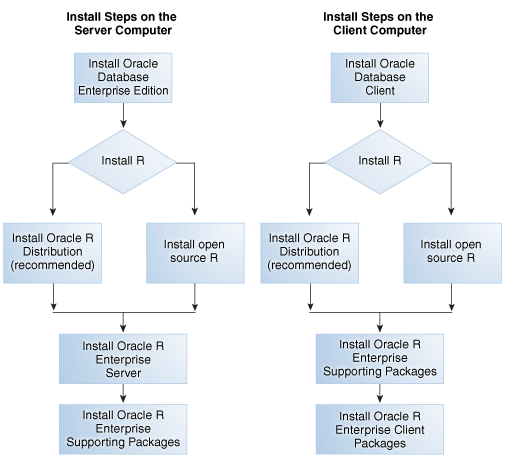
Oracle R Enterprise Serverインストール・スクリプトを使用すると、Oracle R Enterprise Serverがインストールされると同時に、Supporting Packagesがインストールされ、データベース・ユーザーが作成されます。詳細は、「Oracle R Enterprise Serverのインストール」を参照してください。
Oracle R Enterpriseは、64ビットのプラットフォームでのみ動作します。
クライアントおよびサーバー・コンポーネントの両方が、このトピックに示されている各プラットフォームでサポートされています。
表1-1 Oracle R Enterpriseのプラットフォーム要件
| オペレーティング・システム | ハードウェア・プラットフォーム | 説明 |
|---|---|---|
IntelおよびAMD |
Oracle LinuxはOracle Exadata Database Machine上で稼働している場合があります。 |
|
Oracle Solaris on x86-64(64-Bit) Oracle Solaris on SPARC-64 (64ビット) |
IntelおよびSPARC |
Oracle SolarisはOracle Exadata Database Machine上で稼働している場合があります。 |
IBM |
||
Intel |
「Microsoft Windowsでの64ビット・アーキテクチャの確認」を参照してください。 |
次の表では、Oracle R Enterpriseサーバー・コンポーネントの、サポートされている構成を示します。Oracle R Enterpriseは、Oracleの無償版ディストリビューションであるOracle R Distributionと組み合せて使用することをお薦めします。Oracle R Enterpriseをインストールする前に、Oracle R Distributionをインストールする必要があります。
表1-2 Oracle R Enterprise Serverのサポート・マトリクス
| Oracle R Enterprise | オープン・ソースRまたはOracle R Distribution | Oracle Database (注意を参照) |
|---|---|---|
1.5 |
3.2.x |
11.2.0.4, 12.1.0.1, 12.1.0.2 |
1.4.1 |
3.0.1, 3.1.1 |
11.2.0.3, 11.2.0.4, 12.1.0.1, 12.1.0.2 |
1.4 |
3.0.1, 3.1.1 |
11.2.0.3, 11.2.0.4, 12.1.0.1 |
1.3.1 |
2.15.1, 2.15.2, 2.15.3 |
11.2.0.3, 11.2.0.4, 12.1.0.1 |
1.3 |
2.15.1 |
11.2.0.3, 11.2.0.4, 12.1.0.1 |
1.2 |
2.15.1 |
11.2.0.3, 11.2.0.4, 12.1.0.1 |
1.1 |
2.13.2 |
11.2.0.3, 11.2.0.4, 12.1.0.1 |
1.0 |
2.13.2 |
11.2.0.3, 11.2.0.4, 12.1.0.1 |
注意:
Oracle Database Release 12.1.0.2では、一部の埋込みRの操作を成功させるには、Oracle R Enterpriseリリース1.4.1および1.5の両方で、データベース・パッチ(20173897 EXTPROCによって返された表からのグループ化の結果が間違っています(パッチ))が必要です。関連項目:
最新のプラットフォーム要件およびOracle R Enterpriseでサポートされている最新バージョンのRの詳細は、『Oracle R Enterpriseリリース・ノート』を参照してください。